Widget jQuery EasyUI - caixa de mensagem Messager
 jQuery EasyUI plug-in
jQuery EasyUI plug-in Por $ .messager.defaults substituir os padrões predefinidos.
A caixa de mensagem (Messager) fornecem caixa de mensagem estilo diferente, incluindo aviso (alerta), confirme (confirmar), o prompt (prompt), progresso (progresso) e assim por diante. Todas as caixas de mensagens são assíncronas. O usuário pode usar para executar alguma ação após a função de retorno de chamada para interagir com a caixa de mensagem.
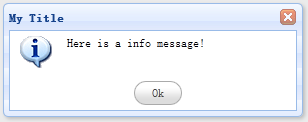
depender
- janela
- linkbutton
- progressbar
uso
$ .messager.alert ( 'Warning', 'A mensagem de aviso');
$ .messager.confirm ( 'Confirmar', 'Tem certeza de que deseja excluir registro?', Function (r) {
se (R) {
alert ( 'ok');
}
});
propriedade
| 名称 | 类型 | 描述 | 默认值 |
|---|---|---|---|
| ok | string | 确定按钮的文本。 | Ok |
| cancel | string | 取消按钮的文本。 | Cancel |
caminho
| 名称 | 参数 | 描述 |
|---|---|---|
| $.messager.show | options | 在屏幕的右下角显示一个消息窗口,options 参数是一个配置对象: showType: 定义消息窗口如何显示。可用的值是:null、slide、fade、show。默认是 slide。 showSpeed: 定义消息窗口完成显示所需的以毫秒为单位的时间。默认是 600。 width:定义消息窗口的宽度。默认是 250。 height:定义消息窗口的高度。默认是 100。 title:头部面板上显示的标题文本。 msg:要显示的消息文本。 style:定义消息窗口的自定义样式。 timeout:如果定义为 0,除非用户关闭,消息窗口将不会关闭。如果定义为非 0 值,消息窗口将在超时后自动关闭。默认是 4 秒。 代码实例:
$.messager.show({
title:'My Title',
msg:'Message will be closed after 5 seconds.',
timeout:5000,
showType:'slide'
});
// show message window on top center
$.messager.show({
title:'My Title',
msg:'Message will be closed after 4 seconds.',
showType:'show',
style:{
right:'',
top:document.body.scrollTop+document.documentElement.scrollTop,
bottom:''
}
});
|
| $.messager.alert | title, msg, icon, fn | 显示一个警告提示窗口。参数: title:显示在头部面板上的标题文本。 msg:要显示的消息文本。 icon:要显示的图标图片。可用的值是:error、question、info、warning。 fn:当窗口关闭时触发的回调函数。 代码实例:
$.messager.alert('My Title','Here is a info message!','info');
|
| $.messager.confirm | title, msg, fn | 显示一个带"确定"和"取消"按钮的确认消息窗口。参数: title:显示在头部面板上的标题文本。 msg:要显示的消息文本。 fn(b):回调函数,当用户点击确认按钮时传递一个 true 参数给函数,否则给它传递一个 false 参数。 代码实例:
$.messager.confirm('Confirm', 'Are you sure to exit this system?', function(r){
if (r){
// exit action;
}
});
|
| $.messager.prompt | title, msg, fn | 显示一个带"确定"和"取消"按钮的消息窗口,提示用户输入一些文本。参数: title:显示在头部面板上的标题文本。 msg:要显示的消息文本。 fn(val):带有用户输入的数值参数的回调函数。 代码实例:
$.messager.prompt('Prompt', 'Please enter your name:', function(r){
if (r){
alert('Your name is:' + r);
}
});
|
| $.messager.progress | options or method | 显示一个进度的消息窗口。 options 定义如下: title:显示在头部面板上的标题文本,默认值是 '' 。 msg:消息框的主体文本,默认值是 '' 。 text:显示在进度条里的文本,默认值是 undefined 。 interval:每次进度更新之间以毫秒为单位的时间长度。默认值是 300。 方法定义如下: bar:获取进度条(progressbar)对象。 close:关闭进度窗口。 代码实例: 显示进度消息窗口。 $.messager.progress();现在关闭消息窗口。
$.messager.progress('close');
|
 jQuery EasyUI plug-in
jQuery EasyUI plug-in